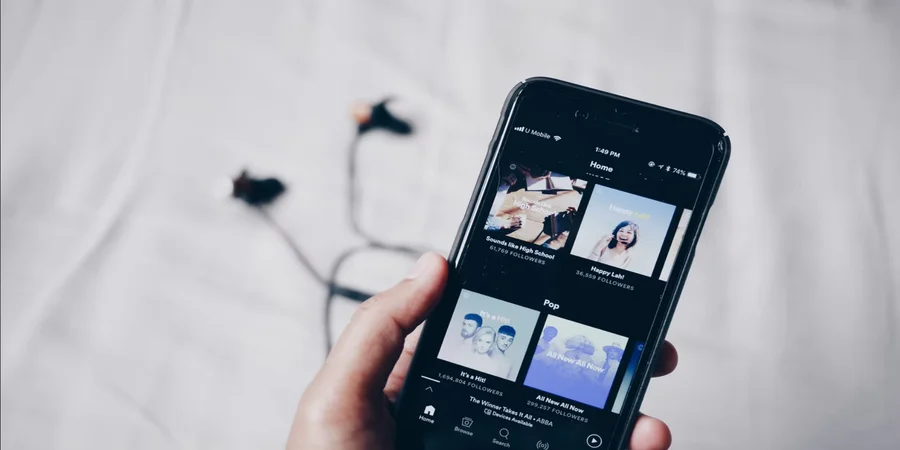Ak používate svoj Smart TV neustále, možno ste si všimli, že má zabudovanú funkciu časovača spánku. Televízor sa automaticky vypne po čase, ktorý môžete nastaviť. Časovač spánku v službe Spotify funguje rovnako.
Čo potrebujete na nastavenie Spotify Sleep Timer
V súčasnosti je k dispozícii veľké množstvo služieb na streamovanie hudby. Niekoľko z nich však vyčnieva z radu. Ak si teda potrebujete vybrať najlepšiu službu na streamovanie hudby, môžete si byť istí, že Spotify je jednou z nich.
Spotify je v súčasnosti jednou z najlepších a najobľúbenejších streamovacích služieb dostupných pre počítače a mobilné operačné systémy. Spotify má bezplatnú aj prémiovú verziu. V bezplatnej verzii sa zobrazujú reklamy, zatiaľ čo Spotify Premium je úplne bez reklám a poskytuje prístup k miliónom skladieb bez akýchkoľvek obmedzení.
Mali by ste tiež vedieť, že služba Spotify ponúka viac než len možnosť počúvať hudbu. Jednou z takýchto funkcií je časovač spánku.
Tu je viac informácií o Spotify Sleep Timer a o tom, ako ho v niekoľkých jednoduchých krokoch nastaviť.
Čo je Spotify Sleep Timer
Spoločnosť Spotify spustila funkciu “Časovač spánku” pomerne nedávno. Táto funkcia umožňuje zastaviť prehrávanie hudby po určitom čase. Spočiatku bola táto funkcia dostupná len na smartfónoch so systémom Android, ale neskôr získali prístup k rovnakej funkcii aj používatelia služby Spotify na zariadeniach so systémom iOS.
Vďaka tejto funkcii môžu používatelia ísť spať a počúvať svoje obľúbené skladby a zoznamy skladieb bez toho, aby sa museli obávať, že hudba bude hrať aj počas noci po zaspatí. Používatelia môžu nastaviť časovač na automatické zastavenie prehrávania hudby. Funkcia Spotify Sleep Timer je bohužiaľ dostupná len na zariadeniach so systémom Android a iOS. Na druhej strane to nie je prekvapujúce. Koniec koncov, málokto bude počúvať hudbu pred spaním pomocou počítača alebo notebooku.
Ako nastaviť Spotify Sleep Timer v zariadení iOS
Ak chcete nastaviť Spotify Sleep Timer v zariadení so systémom iOS, musíte postupovať podľa týchto krokov:
- Najprv otvorte aplikáciu Spotify v mobilnom zariadení a v prípade potreby sa prihláste do svojho konta Spotify.
- Potom vyberte skladbu alebo podcast, ktorý chcete počúvať.
- Potom ťuknite na ikonu “troch bodiek” v pravom hornom rohu obrazovky prehrávania.
- Prejdite nadol a ťuknite na možnosť “Časovač spánku”.
- Zobrazí sa nová stránka. Vyberte časový limit, ako dlho bude Spotify prehrávať, kým sa automaticky vypne.
Po výbere časového limitu sa v strede obrazovky zobrazí upozornenie, že časovač spánku bol nastavený.
Ako nastaviť Spotify Sleep Timer v zariadení so systémom Android
Ak chcete nastaviť Spotify Sleep Timer v zariadení so systémom Android, musíte postupovať podľa týchto krokov:
- Najprv otvorte aplikáciu Spotify v mobilnom zariadení a v prípade potreby sa prihláste do svojho konta Spotify.
- Potom vyberte skladbu alebo podcast, ktorý chcete počúvať.
- Potom ťuknite na ikonu “troch bodiek” v pravom hornom rohu obrazovky prehrávania.
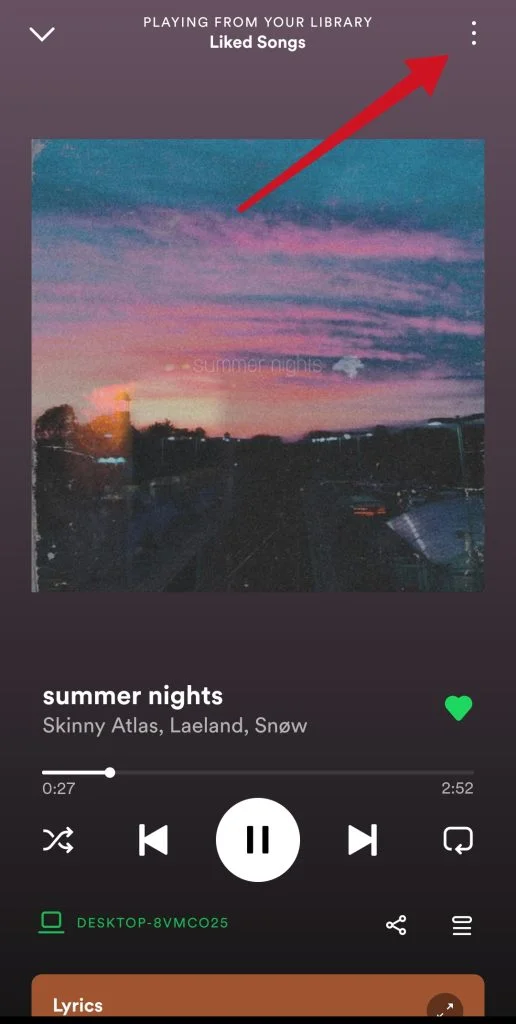
- Prejdite nadol a ťuknite na možnosť “Časovač spánku”.
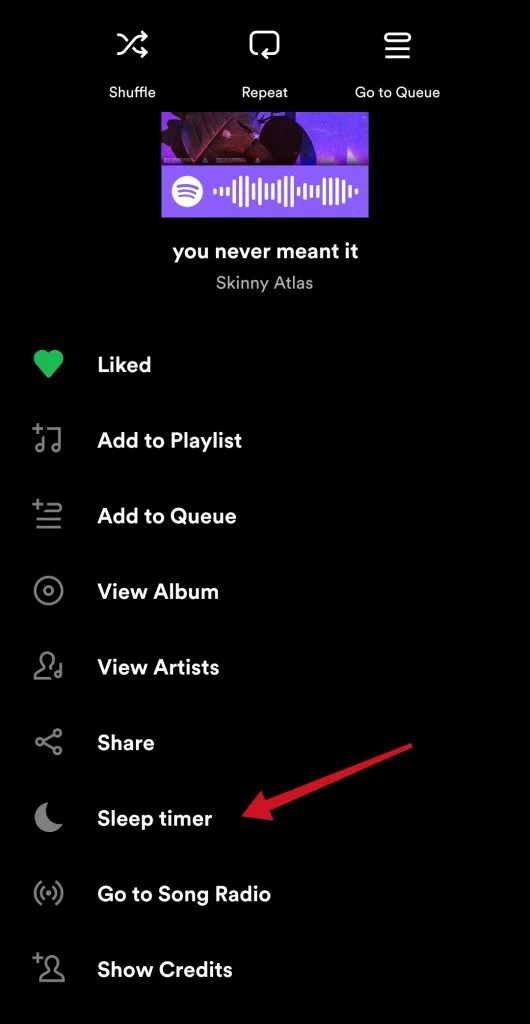
- Zobrazí sa nová stránka. Vyberte časový limit, ako dlho bude Spotify prehrávať, kým sa automaticky vypne.
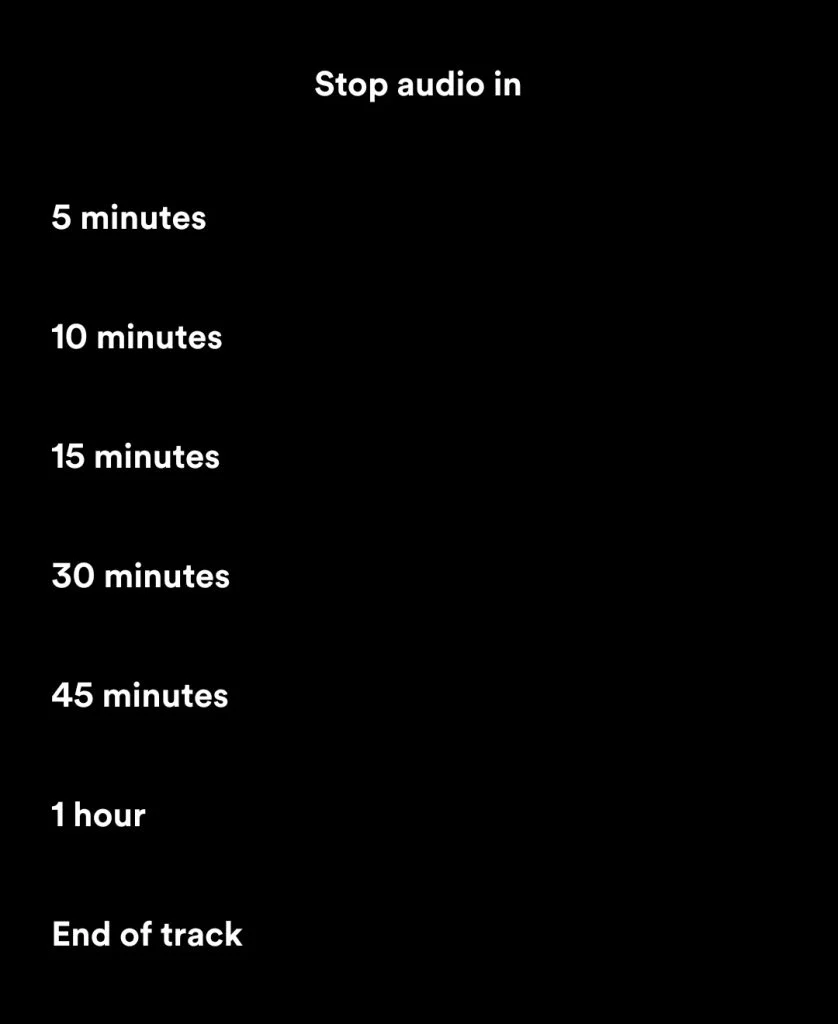
Po dokončení týchto krokov budete môcť nastaviť Spotify Sleep Timer v zariadení so systémom Android.
Po uplynutí nastaveného času sa prehrávanie hudby zastaví, čo vám umožní odpočinúť si a ušetriť energiu batérie.
Čo je časovač spánku pre aplikáciu Spotify a hudbu
Ide o aplikáciu, ktorá zabezpečuje automatické zastavenie hudby v službe Spotify na základe nastavení používateľa. Po uplynutí nastaveného času sa deaktivujú všetky prehrávače videa a časovače.
Softvér je kompatibilný nielen so službou Spotify, ale aj s inými prehrávačmi v mobilnom zariadení. K dispozícii sú aj špeciálne možnosti: prihlásenie do prehrávača z aplikácie, predĺženie času z oznámenia a niekoľko jazykov rozhrania.
Ako zdieľať hudbu zo služby Spotify do príbehu Instagram v zariadení iOS
Ak chcete zdieľať hudbu zo služby Spotify, ktorá sa vám páči, vo svojom príbehu na Instagrame, musíte postupovať podľa týchto krokov:
- Prejdite na akúkoľvek skladbu, album, zoznam skladieb alebo profil interpreta v aplikácii Spotify.
- Ťuknutím na ikonu “troch bodiek” otvorte ponuku “Zdieľať”.
- Ťuknite na položku “Instagram Story”.
Tým sa vytvorí nový príbeh s umeleckým dielom vášho obsahu ako “nálepkou”. Tu ho môžete ozdobiť čmáranicami, nadpismi alebo inými doplnkami, ktoré upútajú pozornosť, a potom svoj príbeh zverejniť.
Ako zdieľať hudbu zo služby Spotify do príbehu Instagram v zariadení so systémom Android
Ak chcete zdieľať hudbu zo služby Spotify, ktorá sa vám páči, vo svojom príbehu na Instagrame, musíte postupovať podľa týchto krokov:
- Prejdite na akúkoľvek skladbu, album, zoznam skladieb alebo profil interpreta v aplikácii Spotify.
- Ťuknutím na ikonu “troch bodiek” otvorte ponuku “Zdieľať”.
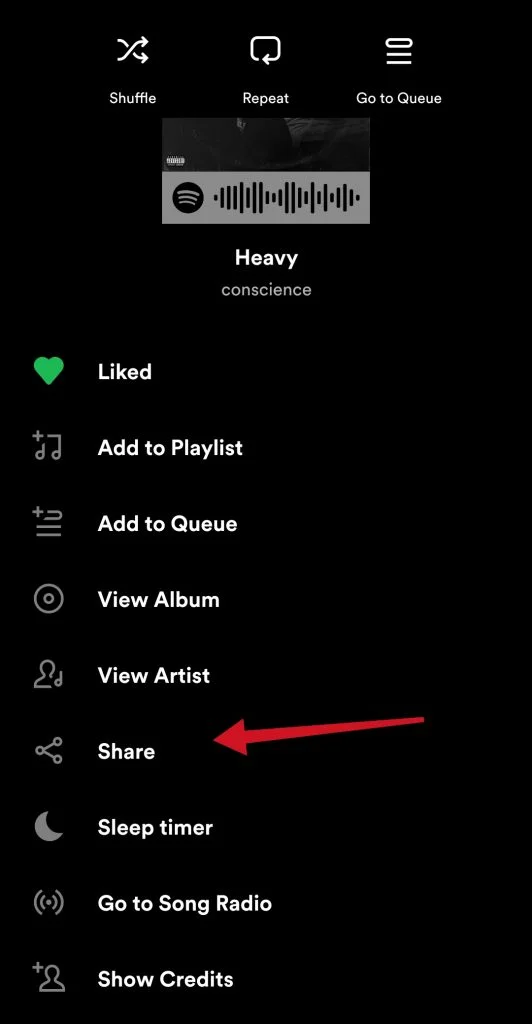
- Nakoniec ťuknite na možnosť “Príbehy”.
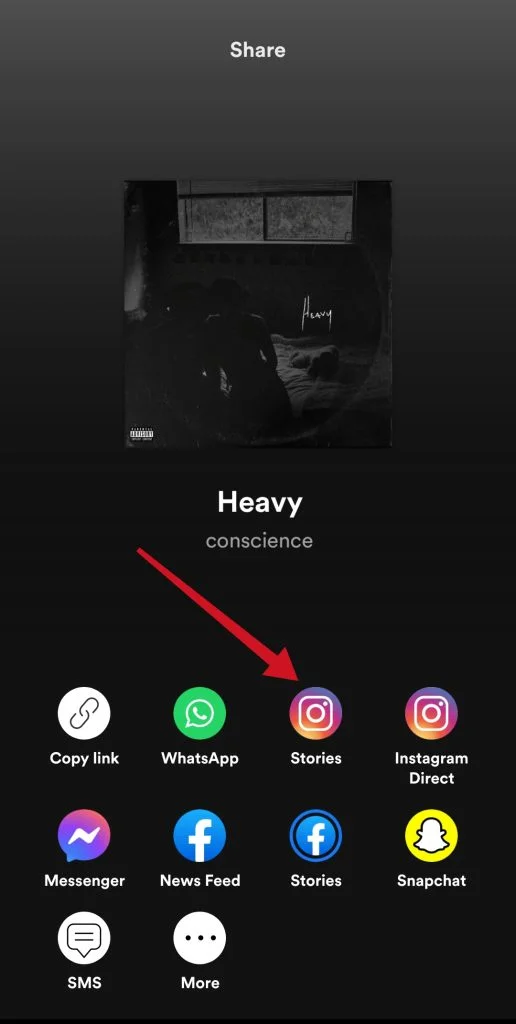
Tým sa vytvorí nový príbeh s umeleckým dielom vášho obsahu ako “nálepkou”. Tu ho môžete ozdobiť čmáranicami, nadpismi alebo inými doplnkami, ktoré upútajú pozornosť, a potom svoj príbeh zverejniť.
Po vykonaní týchto krokov sa divákom v ľavom hornom rohu obrazovky zobrazí možnosť “Play on Spotify”. Vďaka tomuto odkazu majú priatelia a sledovatelia väčšiu pravdepodobnosť, že sa s vami budú zapájať na Instagrame aj na Spotify a zároveň získajú okamžitý prístup k vašej hudbe.
Ako zdieľať hudbu zo služby Spotify s priateľmi
Ak chcete zdieľať hudbu zo služby Spotify na platformách, ako je Messenger, Twitter, Telegram, WhatsApp alebo e-mail prostredníctvom odkazu, musíte:
- Prejdite na to, čo chcete zdieľať, a ťuknite na ikonu troch bodiek.
- Ťuknite na položku “Zdieľať”.
Potom vyberte možnosť, ktorú chcete použiť na zdieľanie skladby:
- Do sociálnych sietí alebo aplikácií na zasielanie správ.
- Skopírovaním odkazu.
- S kódom Spotify.
Obľúbené skladby môžete zdieľať aj z aplikácie Spotify na počítači. Urobíte tak:
- Kliknite pravým tlačidlom myši na to, čo chcete zdieľať, alebo vyberte ikonu “troch bodiek” vedľa.
- Vyberte možnosť “Zdieľať”.
- Potom môžete klepnúť na možnosť “Kopírovať prepojenie” alebo “Kopírovať vložený kód”.
To je všetko, čo musíte vedieť o Spotify Sleep Timer a ďalších niekoľkých jednoduchých funkciách.